Page 25 of 95
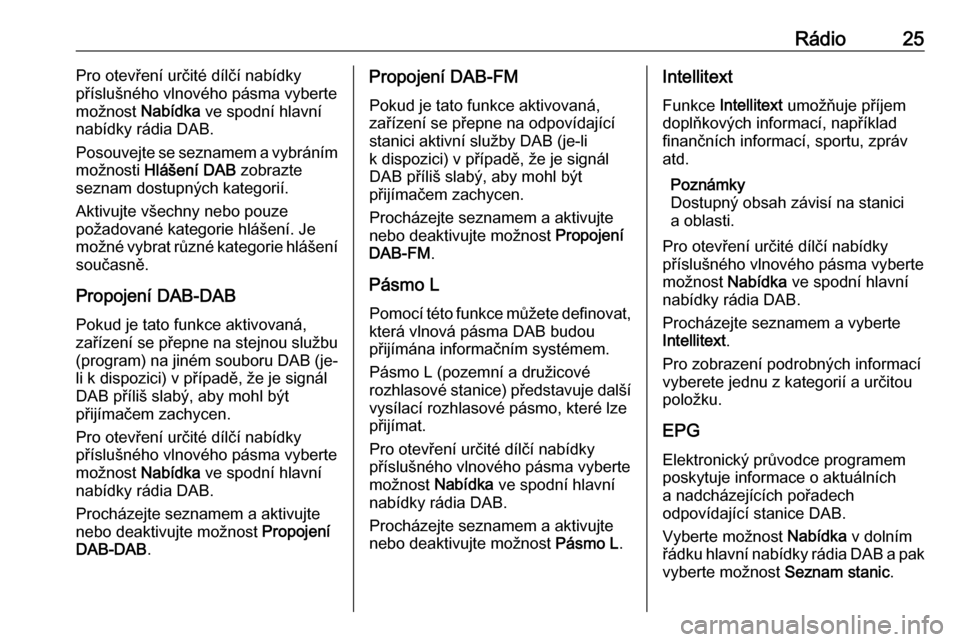
Rádio25Pro otevření určité dílčí nabídky
příslušného vlnového pásma vyberte
možnost Nabídka ve spodní hlavní
nabídky rádia DAB.
Posouvejte se seznamem a vybráním
možnosti Hlášení DAB zobrazte
seznam dostupných kategorií.
Aktivujte všechny nebo pouze
požadované kategorie hlášení. Je
možné vybrat různé kategorie hlášení současně.
Propojení DAB-DAB
Pokud je tato funkce aktivovaná,
zařízení se přepne na stejnou službu
(program) na jiném souboru DAB (je-
li k dispozici) v případě, že je signál
DAB příliš slabý, aby mohl být
přijímačem zachycen.
Pro otevření určité dílčí nabídky
příslušného vlnového pásma vyberte
možnost Nabídka ve spodní hlavní
nabídky rádia DAB.
Procházejte seznamem a aktivujte
nebo deaktivujte možnost Propojení
DAB-DAB .Propojení DAB-FM
Pokud je tato funkce aktivovaná,
zařízení se přepne na odpovídající
stanici aktivní služby DAB (je-li
k dispozici) v případě, že je signál
DAB příliš slabý, aby mohl být
přijímačem zachycen.
Procházejte seznamem a aktivujte
nebo deaktivujte možnost Propojení
DAB-FM .
Pásmo L Pomocí této funkce můžete definovat, která vlnová pásma DAB budou
přijímána informačním systémem.
Pásmo L (pozemní a družicové
rozhlasové stanice) představuje další
vysílací rozhlasové pásmo, které lze
přijímat.
Pro otevření určité dílčí nabídky
příslušného vlnového pásma vyberte
možnost Nabídka ve spodní hlavní
nabídky rádia DAB.
Procházejte seznamem a aktivujte
nebo deaktivujte možnost Pásmo L.Intellitext
Funkce Intellitext umožňuje příjem
doplňkových informací, například
finančních informací, sportu, zpráv
atd.
Poznámky
Dostupný obsah závisí na stanici
a oblasti.
Pro otevření určité dílčí nabídky
příslušného vlnového pásma vyberte
možnost Nabídka ve spodní hlavní
nabídky rádia DAB.
Procházejte seznamem a vyberte
Intellitext .
Pro zobrazení podrobných informací
vyberete jednu z kategorií a určitou
položku.
EPG
Elektronický průvodce programem
poskytuje informace o aktuálních
a nadcházejících pořadech
odpovídající stanice DAB.
Vyberte možnost Nabídka v dolním
řádku hlavní nabídky rádia DAB a pak vyberte možnost Seznam stanic.
Page 26 of 95
26RádioChcete-li zobrazit program
požadované stanice, stiskněte ikonu
vedle jejího názvu.
Page 27 of 95
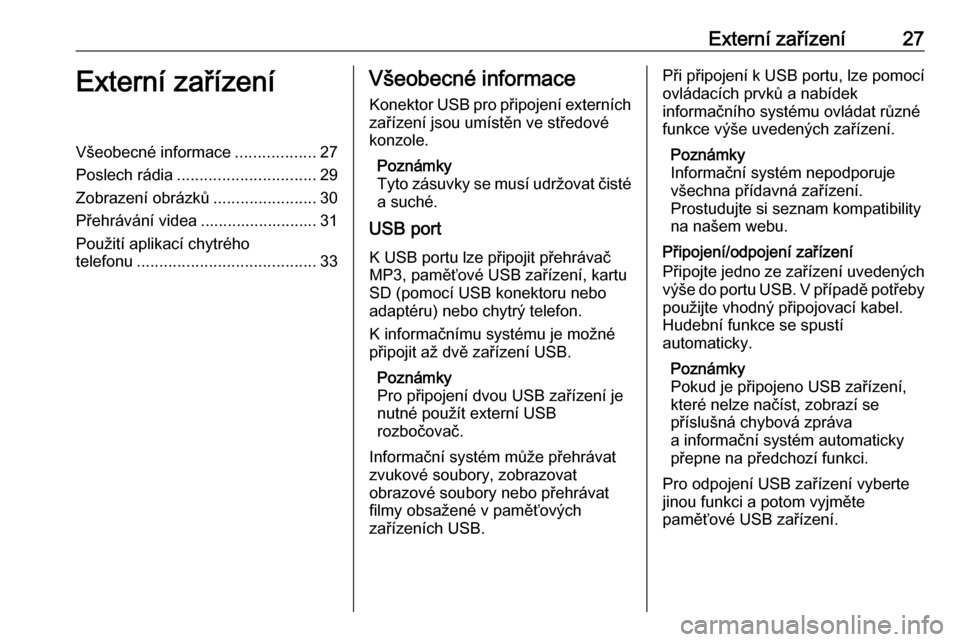
Externí zařízení27Externí zařízeníVšeobecné informace..................27
Poslech rádia ............................... 29
Zobrazení obrázků .......................30
Přehrávání videa .......................... 31
Použití aplikací chytrého
telefonu ........................................ 33Všeobecné informace
Konektor USB pro připojení externích zařízení jsou umístěn ve středovékonzole.
Poznámky
Tyto zásuvky se musí udržovat čisté
a suché.
USB port
K USB portu lze připojit přehrávač
MP3, paměťové USB zařízení, kartu
SD (pomocí USB konektoru nebo
adaptéru) nebo chytrý telefon.
K informačnímu systému je možné
připojit až dvě zařízení USB.
Poznámky
Pro připojení dvou USB zařízení je
nutné použít externí USB
rozbočovač.
Informační systém může přehrávat
zvukové soubory, zobrazovat
obrazové soubory nebo přehrávat
filmy obsažené v paměťových
zařízeních USB.Při připojení k USB portu, lze pomocí
ovládacích prvků a nabídek
informačního systému ovládat různé
funkce výše uvedených zařízení.
Poznámky
Informační systém nepodporuje všechna přídavná zařízení.
Prostudujte si seznam kompatibility na našem webu.
Připojení/odpojení zařízení
Připojte jedno ze zařízení uvedených
výše do portu USB. V případě potřeby použijte vhodný připojovací kabel.
Hudební funkce se spustí
automaticky.
Poznámky
Pokud je připojeno USB zařízení,
které nelze načíst, zobrazí se
příslušná chybová zpráva
a informační systém automaticky
přepne na předchozí funkci.
Pro odpojení USB zařízení vyberte
jinou funkci a potom vyjměte
paměťové USB zařízení.
Page 28 of 95
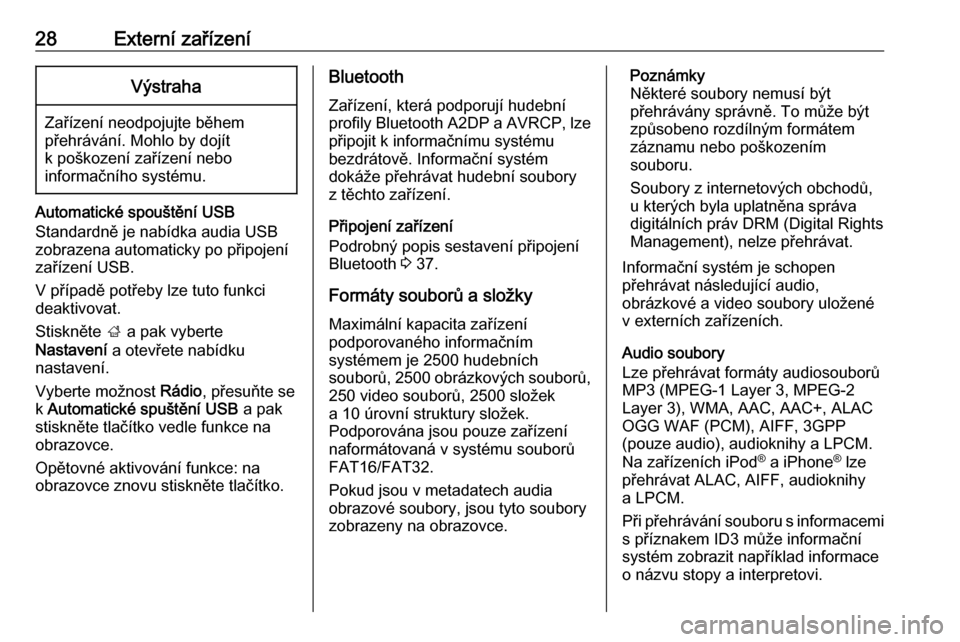
28Externí zařízeníVýstraha
Zařízení neodpojujte během
přehrávání. Mohlo by dojít
k poškození zařízení nebo
informačního systému.
Automatické spouštění USB
Standardně je nabídka audia USB
zobrazena automaticky po připojení
zařízení USB.
V případě potřeby lze tuto funkci
deaktivovat.
Stiskněte ; a pak vyberte
Nastavení a otevřete nabídku
nastavení.
Vyberte možnost Rádio, přesuňte se
k Automatické spuštění USB a pak
stiskněte tlačítko vedle funkce na
obrazovce.
Opětovné aktivování funkce: na
obrazovce znovu stiskněte tlačítko.
Bluetooth
Zařízení, která podporují hudební
profily Bluetooth A2DP a AVRCP, lze
připojit k informačnímu systému
bezdrátově. Informační systém
dokáže přehrávat hudební soubory
z těchto zařízení.
Připojení zařízení
Podrobný popis sestavení připojení
Bluetooth 3 37.
Formáty souborů a složky Maximální kapacita zařízení
podporovaného informačním
systémem je 2500 hudebních
souborů, 2500 obrázkových souborů,
250 video souborů, 2500 složek
a 10 úrovní struktury složek.
Podporována jsou pouze zařízení
naformátovaná v systému souborů
FAT16/FAT32.
Pokud jsou v metadatech audia
obrazové soubory, jsou tyto soubory
zobrazeny na obrazovce.Poznámky
Některé soubory nemusí být
přehrávány správně. To může být
způsobeno rozdílným formátem
záznamu nebo poškozením
souboru.
Soubory z internetových obchodů,
u kterých byla uplatněna správa
digitálních práv DRM (Digital Rights
Management), nelze přehrávat.
Informační systém je schopen
přehrávat následující audio,
obrázkové a video soubory uložené
v externích zařízeních.
Audio soubory
Lze přehrávat formáty audiosouborů
MP3 (MPEG-1 Layer 3, MPEG-2
Layer 3), WMA, AAC, AAC+, ALAC
OGG WAF (PCM), AIFF, 3GPP
(pouze audio), audioknihy a LPCM.
Na zařízeních iPod ®
a iPhone ®
lze
přehrávat ALAC, AIFF, audioknihy a LPCM.
Při přehrávání souboru s informacemi s příznakem ID3 může informační
systém zobrazit například informace
o názvu stopy a interpretovi.
Page 29 of 95
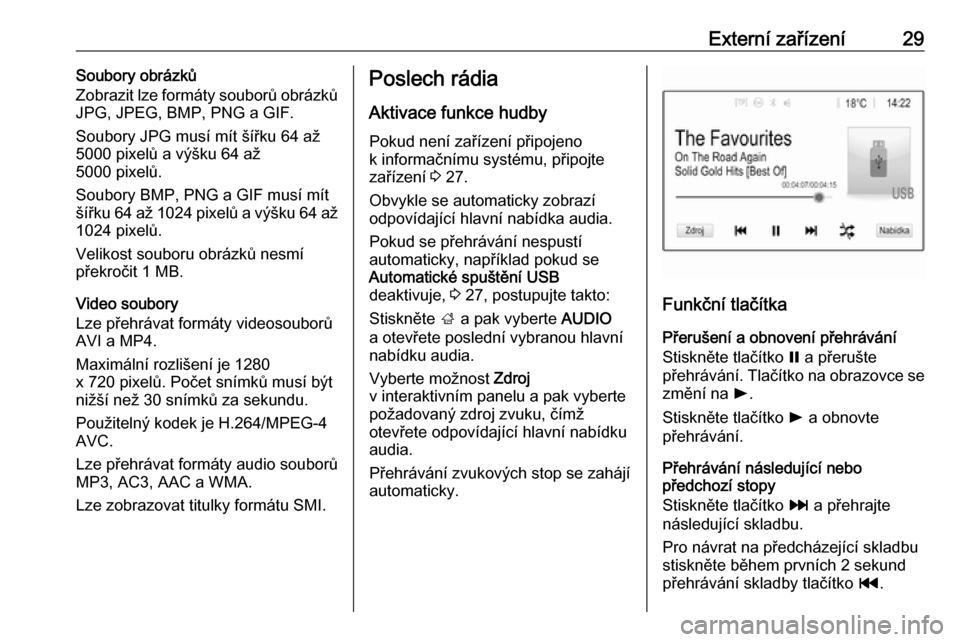
Externí zařízení29Soubory obrázků
Zobrazit lze formáty souborů obrázků
JPG, JPEG, BMP, PNG a GIF.
Soubory JPG musí mít šířku 64 až
5000 pixelů a výšku 64 až
5000 pixelů.
Soubory BMP, PNG a GIF musí mít
šířku 64 až 1024 pixelů a výšku 64 až
1024 pixelů.
Velikost souboru obrázků nesmí
překročit 1 MB.
Video soubory
Lze přehrávat formáty videosouborů
AVI a MP4.
Maximální rozlišení je 1280
x 720 pixelů. Počet snímků musí být
nižší než 30 snímků za sekundu.
Použitelný kodek je H.264/MPEG-4 AVC.
Lze přehrávat formáty audio souborů
MP3, AC3, AAC a WMA.
Lze zobrazovat titulky formátu SMI.Poslech rádia
Aktivace funkce hudby
Pokud není zařízení připojeno
k informačnímu systému, připojte
zařízení 3 27.
Obvykle se automaticky zobrazí
odpovídající hlavní nabídka audia.
Pokud se přehrávání nespustí
automaticky, například pokud se
Automatické spuštění USB
deaktivuje, 3 27, postupujte takto:
Stiskněte ; a pak vyberte AUDIO
a otevřete poslední vybranou hlavní
nabídku audia.
Vyberte možnost Zdroj
v interaktivním panelu a pak vyberte
požadovaný zdroj zvuku, čímž
otevřete odpovídající hlavní nabídku audia.
Přehrávání zvukových stop se zahájí
automaticky.
Funkční tlačítka
Přerušení a obnovení přehrávání
Stiskněte tlačítko = a přerušte
přehrávání. Tlačítko na obrazovce se
změní na l.
Stiskněte tlačítko l a obnovte
přehrávání.
Přehrávání následující nebo
předchozí stopy
Stiskněte tlačítko v a přehrajte
následující skladbu.
Pro návrat na předcházející skladbu
stiskněte během prvních 2 sekund
přehrávání skladby tlačítko t.
Page 30 of 95
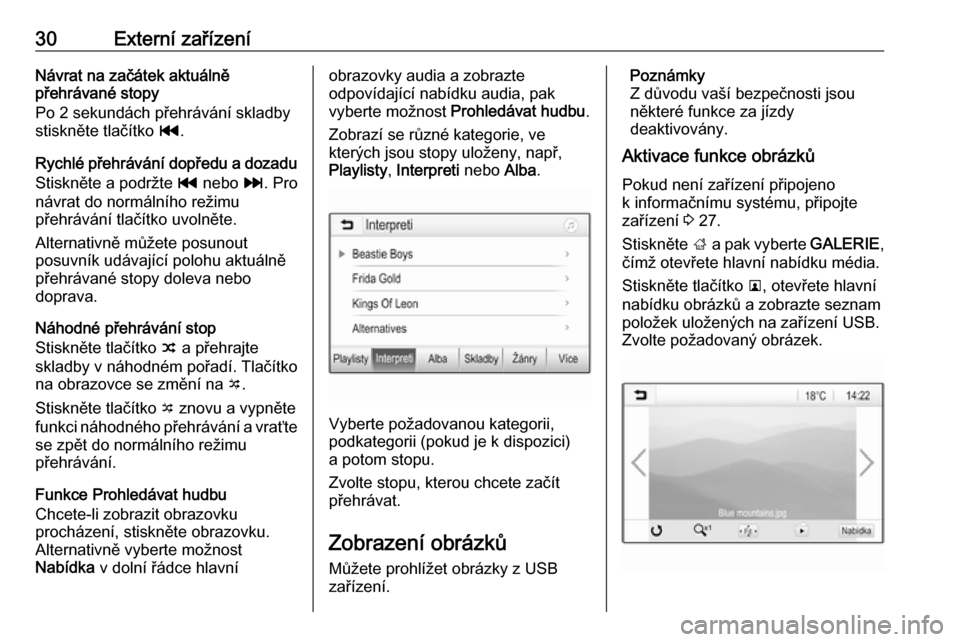
30Externí zařízeníNávrat na začátek aktuálně
přehrávané stopy
Po 2 sekundách přehrávání skladby
stiskněte tlačítko t.
Rychlé přehrávání dopředu a dozadu
Stiskněte a podržte t nebo v. Pro
návrat do normálního režimu
přehrávání tlačítko uvolněte.
Alternativně můžete posunout
posuvník udávající polohu aktuálně
přehrávané stopy doleva nebo
doprava.
Náhodné přehrávání stop
Stiskněte tlačítko n a přehrajte
skladby v náhodném pořadí. Tlačítko
na obrazovce se změní na o.
Stiskněte tlačítko o znovu a vypněte
funkci náhodného přehrávání a vraťte se zpět do normálního režimu
přehrávání.
Funkce Prohledávat hudbu
Chcete-li zobrazit obrazovku
procházení, stiskněte obrazovku.
Alternativně vyberte možnost
Nabídka v dolní řádce hlavníobrazovky audia a zobrazte
odpovídající nabídku audia, pak
vyberte možnost Prohledávat hudbu .
Zobrazí se různé kategorie, ve
kterých jsou stopy uloženy, např,
Playlisty , Interpreti nebo Alba.
Vyberte požadovanou kategorii,
podkategorii (pokud je k dispozici)
a potom stopu.
Zvolte stopu, kterou chcete začít
přehrávat.
Zobrazení obrázků Můžete prohlížet obrázky z USB
zařízení.
Poznámky
Z důvodu vaší bezpečnosti jsou
některé funkce za jízdy
deaktivovány.
Aktivace funkce obrázků
Pokud není zařízení připojeno
k informačnímu systému, připojte
zařízení 3 27.
Stiskněte ; a pak vyberte GALERIE,
čímž otevřete hlavní nabídku média.
Stiskněte tlačítko l, otevřete hlavní
nabídku obrázků a zobrazte seznam položek uložených na zařízení USB.
Zvolte požadovaný obrázek.
Page 31 of 95
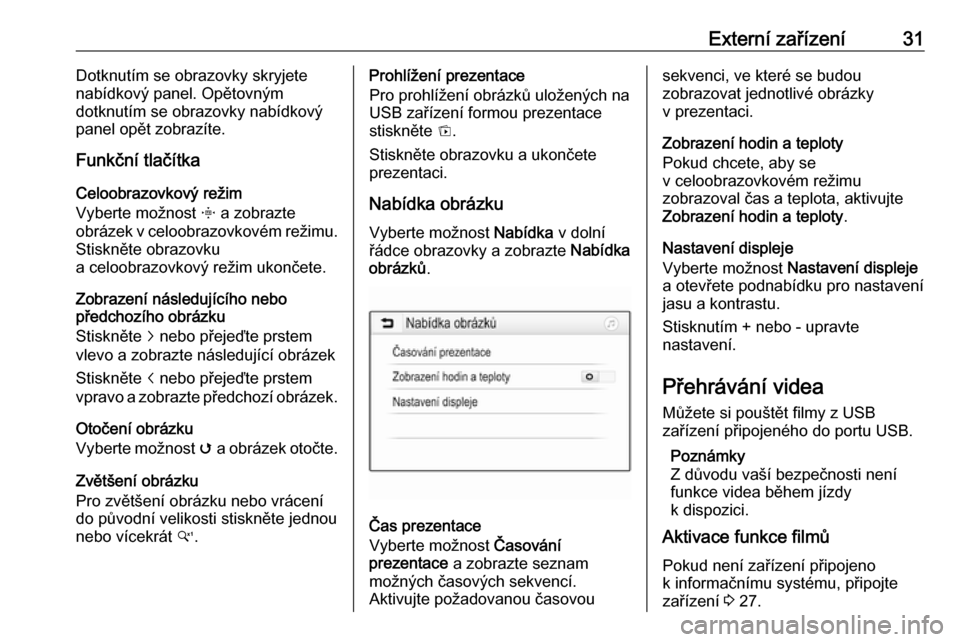
Externí zařízení31Dotknutím se obrazovky skryjete
nabídkový panel. Opětovným
dotknutím se obrazovky nabídkový
panel opět zobrazíte.
Funkční tlačítka
Celoobrazovkový režim
Vyberte možnost x a zobrazte
obrázek v celoobrazovkovém režimu. Stiskněte obrazovku
a celoobrazovkový režim ukončete.
Zobrazení následujícího nebo
předchozího obrázku
Stiskněte j nebo přejeďte prstem
vlevo a zobrazte následující obrázek
Stiskněte i nebo přejeďte prstem
vpravo a zobrazte předchozí obrázek.
Otočení obrázku
Vyberte možnost v a obrázek otočte.
Zvětšení obrázku
Pro zvětšení obrázku nebo vrácení
do původní velikosti stiskněte jednou
nebo vícekrát w.Prohlížení prezentace
Pro prohlížení obrázků uložených na
USB zařízení formou prezentace
stiskněte t.
Stiskněte obrazovku a ukončete
prezentaci.
Nabídka obrázku
Vyberte možnost Nabídka v dolní
řádce obrazovky a zobrazte Nabídka
obrázků .
Čas prezentace
Vyberte možnost Časování
prezentace a zobrazte seznam
možných časových sekvencí.
Aktivujte požadovanou časovou
sekvenci, ve které se budou
zobrazovat jednotlivé obrázky
v prezentaci.
Zobrazení hodin a teploty
Pokud chcete, aby se
v celoobrazovkovém režimu
zobrazoval čas a teplota, aktivujte
Zobrazení hodin a teploty .
Nastavení displeje
Vyberte možnost Nastavení displeje
a otevřete podnabídku pro nastavení
jasu a kontrastu.
Stisknutím + nebo - upravte
nastavení.
Přehrávání videa Můžete si pouštět filmy z USB
zařízení připojeného do portu USB.
Poznámky
Z důvodu vaší bezpečnosti není
funkce videa během jízdy
k dispozici.
Aktivace funkce filmů
Pokud není zařízení připojeno
k informačnímu systému, připojte
zařízení 3 27.
Page 32 of 95
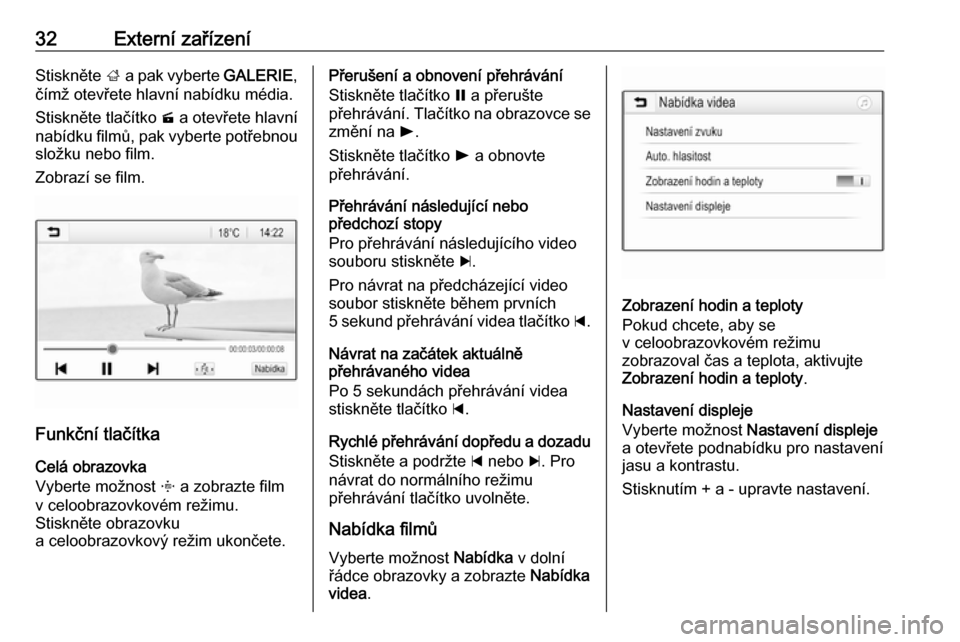
32Externí zařízeníStiskněte ; a pak vyberte GALERIE,
čímž otevřete hlavní nabídku média.
Stiskněte tlačítko m a otevřete hlavní
nabídku filmů, pak vyberte potřebnou
složku nebo film.
Zobrazí se film.
Funkční tlačítka
Celá obrazovka
Vyberte možnost x a zobrazte film
v celoobrazovkovém režimu.
Stiskněte obrazovku
a celoobrazovkový režim ukončete.
Přerušení a obnovení přehrávání
Stiskněte tlačítko = a přerušte
přehrávání. Tlačítko na obrazovce se
změní na l.
Stiskněte tlačítko l a obnovte
přehrávání.
Přehrávání následující nebo
předchozí stopy
Pro přehrávání následujícího video
souboru stiskněte c.
Pro návrat na předcházející video
soubor stiskněte během prvních
5 sekund přehrávání videa tlačítko d.
Návrat na začátek aktuálně
přehrávaného videa
Po 5 sekundách přehrávání videa
stiskněte tlačítko d.
Rychlé přehrávání dopředu a dozadu Stiskněte a podržte d nebo c. Pro
návrat do normálního režimu
přehrávání tlačítko uvolněte.
Nabídka filmů Vyberte možnost Nabídka v dolní
řádce obrazovky a zobrazte Nabídka
videa .
Zobrazení hodin a teploty
Pokud chcete, aby se
v celoobrazovkovém režimu
zobrazoval čas a teplota, aktivujte
Zobrazení hodin a teploty .
Nastavení displeje
Vyberte možnost Nastavení displeje
a otevřete podnabídku pro nastavení
jasu a kontrastu.
Stisknutím + a - upravte nastavení.